Comment installer SeaFile pour synchroniser et partager des fichiers sur Ubuntu
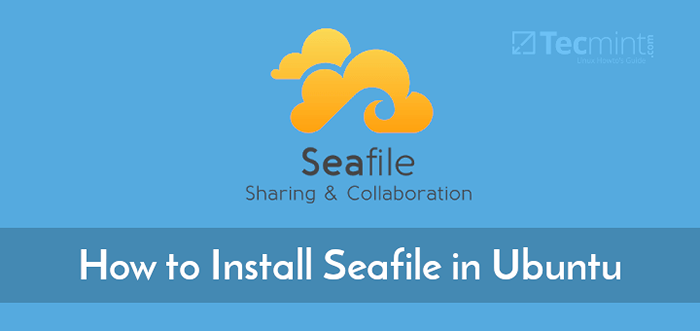
- 4753
- 1324
- Jeanne Dupont
Filiale est une solution de stockage cloud open-source, petite et sécurisée pour la synchronisation et le partage des fichiers, construit en utilisant C (au cœur) et Python. Il dispose du chiffrement des fichiers et du partage de groupe, l'organisation des fichiers dans les bibliothèques et une bibliothèque peut être cryptée et protégée à l'aide d'un mot de passe.
Il étend votre espace disque local avec la capacité de stockage massive sur le Filiale serveur avec une synchronisation de fichiers fiable et efficace. Chaque fichier est crypté avant de se synchroniser avec le serveur central. Sefiles prend également en charge les fonctionnalités d'entreprise telles que AD / LDAP intégration, synchronisation de groupe, hiérarchie du département, gestion des connaissances, contrôle des autorisations à grain fin et plus.
Lecture recommandée: Comment installer SeaFile pour synchroniser et partager des fichiers sur Centos 8
Ce guide vous guidera à travers les étapes pour déployer Filiale En tant que serveur de stockage de cloud privé avec Nginx comme le service proxy inversé et Mariadb serveur de base de données sur un Ubuntu serveur.
Configuration requise:
Un nouveau Ubuntu Serveur avec 2 cœurs, 2 Go ou plus de RAM, un échange de 1 Go ou plus et 100 Go + espace de stockage pour les données SeaFile.
Installation du serveur SeaFile sur Ubuntu
1. Le moyen le plus simple et recommandé de mettre en place Filiale sur Ubuntu est en utilisant le script d'installation automatique. Tout d'abord, connectez-vous à votre serveur Ubuntu via SSH, puis exécutez la commande wget suivante à l'invite de commande pour télécharger le script d'auto-installer et l'exécuter avec des privilèges racine.
$ wget --no-cocheck-certificate https: // brut.githubusercontent.com / Haiwen / SeaFile-Server-Installer / Master / SeaFile-7.1_ubuntu $ sudo sudo bash SeaFile-7.1_ubuntu 7.1.0
2. Ensuite, l'installateur vous invitera à sélectionner l'édition de SeaFile à installer, entrez 1 pour Édition communautaire (CE) et cliquer Entrer.
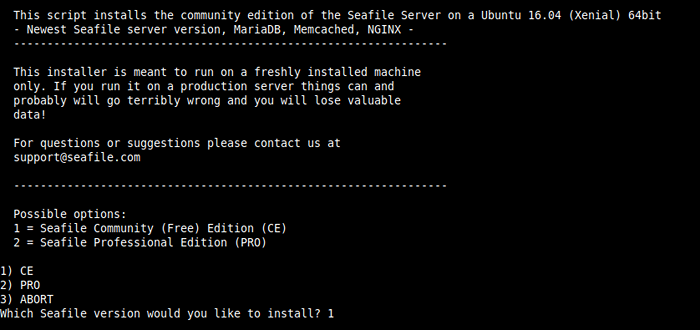 Installez l'édition communautaire SeaFile sur Ubuntu
Installez l'édition communautaire SeaFile sur Ubuntu 3. Une fois l'installation terminée, l'installateur produira un rapport du processus comme indiqué dans la capture d'écran suivante. Le rapport est également stocké sous le répertoire d'installation de SeaFile.
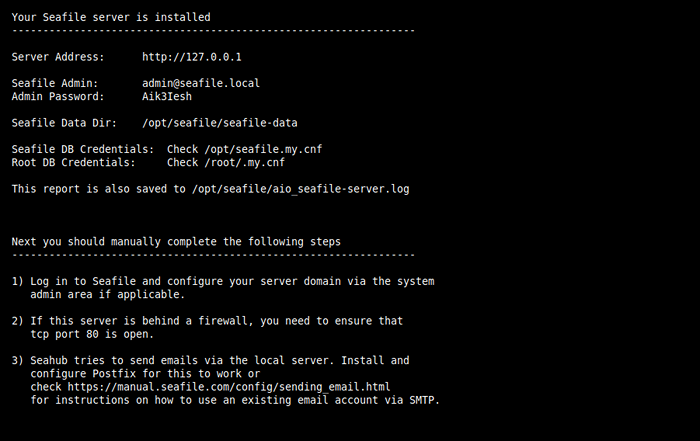 Résumé de l'installation de SeaFile
Résumé de l'installation de SeaFile 4. Par défaut, le package SeaFile est installé dans / Opt / SeaFile, Utilisez la commande LS pour afficher le contenu du répertoire.
# CD / OPT / SEAFILE / # LS -LA
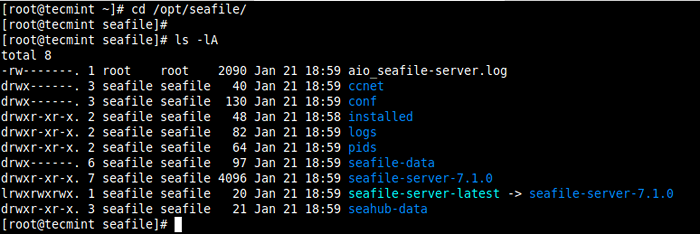 Contenu du répertoire d'installation de SeaFile
Contenu du répertoire d'installation de SeaFile Les composants centraux de SeaFile sont:
- SeaFile Server (SeaF-Server) - le démon de service de données principal qui écoute le port 8082 par défaut. Il gère le téléchargement, le téléchargement et la synchronisation des fichiers bruts.
- CCNET Server (CCNET-Server) - Le RPC (Call de procédure distante) Daemon conçu pour permettre la communication interne entre plusieurs composants.
- Seahub (Django) - le web frontal qui est servi par un serveur HTTP Python à poids léger en utilisant Gunicorn. Par défaut, Seahub fonctionne comme une application dans Gunicorn.
5. Pendant l'installation, l'installateur a mis en place divers services tels que Nginx, Mariadb et Serveur marin. Vous pouvez utiliser les commandes SystemCTL suivantes pour vérifier si les services sont opérationnels. Pour les gérer si nécessaire, remplacez statut avec arrêt, commencer, redémarrage, et est autorisé Pour appliquer l'action correspondante sur un service particulier.
$ sudo systemctl status nginx $ sudo systemctl status mariaDB $ sudo systemctl status seafile-server
6. De plus, par défaut, l'installateur configure sehub pour être accessible en utilisant le nom de domaine filiale.exemple.com. Vous pouvez définir votre nom de domaine dans le / etc / nginx / sites-disponible / SeaFile.confli fichier de configuration.
$ sudo nano / etc / nginx / sites-disponible / SeaFile.confli
Recherchez la ligne:
Server_name SeaFile.Tecmint.lan;
Et changez-le en:
Server_name SeaFile.votre nom.com;
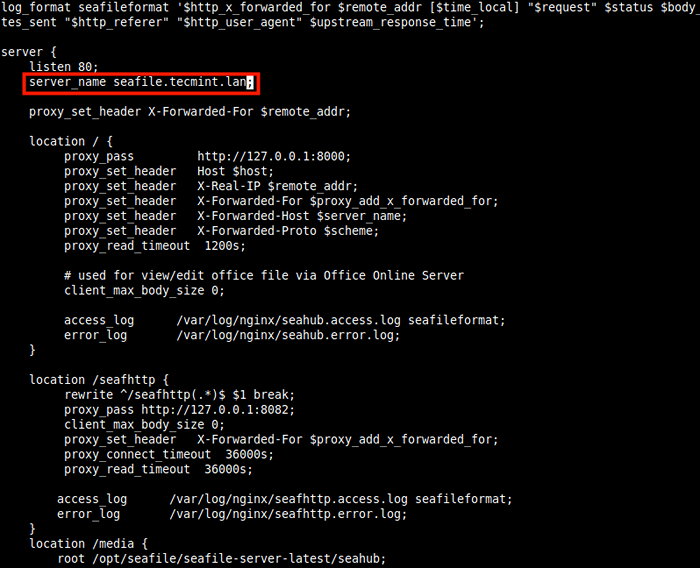 Définissez votre nom de domaine dans Nginx pour SeaFile
Définissez votre nom de domaine dans Nginx pour SeaFile 7. Puis redémarrez le Nginx Service pour appliquer les changements récents.
$ sudo systemctl redémarrer nginx
8. Si vous avez activé le service de pare-feu UFW sur votre serveur, vous devez ouvrir le port 80 et 443 dans le pare-feu pour permettre Http et Https Demandes au Nginx serveur.
$ sudo ufw permettre 80 / tcp $ sudo ufw permettre 443 / tcp $ sudo ufw rechargement
9. Maintenant que le serveur SeaFile est opérationnel, vous pouvez maintenant accéder et commencer à travailler avec Sehub. Ouvrez votre navigateur Web et naviguez en utilisant l'URL suivante (n'oubliez pas d'utiliser le nom de domaine que vous avez configuré dans le fichier de configuration Nginx pour SeaFile).
http: // SeaFile.Tecmint.lan
dix. Une fois la page de connexion Chargement, connectez-vous avec l'adresse e-mail et le mot de passe de l'utilisateur de l'administrateur. Pour les obtenir, vérifiez le fichier journal d'installation de SeaFile.
$ sudo chat / opt / seafile / aio_seafile-server.enregistrer
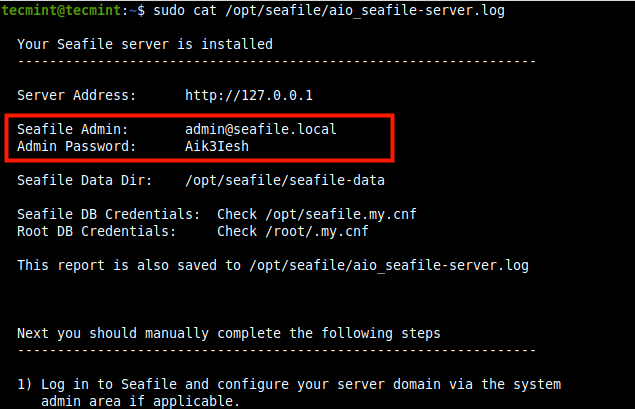 SEAFILE Admin Login Credentials
SEAFILE Admin Login Credentials 11. Fournissez maintenant l'adresse e-mail et le mot de passe de l'administrateur, puis cliquez Connexion.
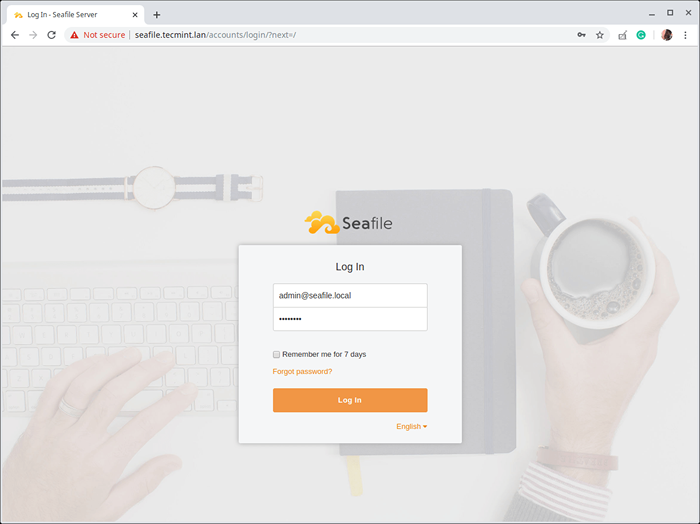 Interface de connexion SeaFile
Interface de connexion SeaFile 12. La capture d'écran suivante montre l'interface d'administration Web du serveur SeaFile Server. Procédez maintenant pour modifier le mot de passe d'administration par défaut et personnaliser les paramètres; créer, crypter et partager des bibliothèques; lier vos appareils et ajouter ou importer des utilisateurs, et plus.
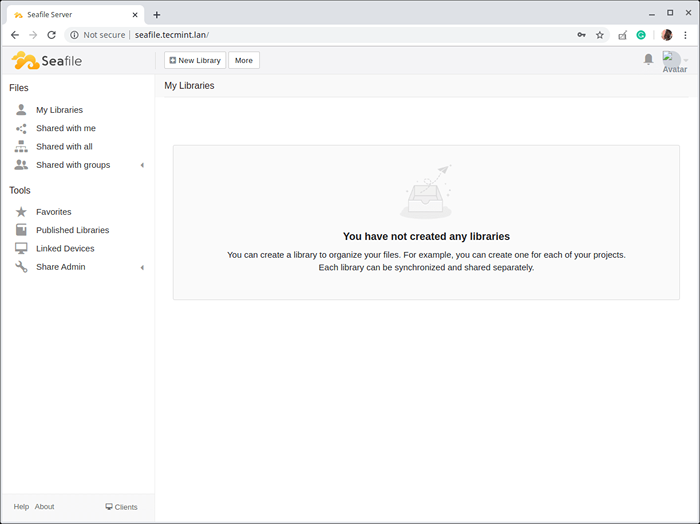 Tableau de bord principal
Tableau de bord principal Autoriser Https pour Nginx Sur SeaFile Server, voir ce guide: comment sécuriser Nginx avec Let's Encrypt sur Ubuntu
Là, vous l'avez, vous venez de configurer un Filiale serveur avec Nginx et Mariadb sur un Ubuntu serveur. Pour plus d'informations, consultez la documentation SeaFile. Donnez-nous des commentaires en utilisant le formulaire de commentaire ci-dessous.

